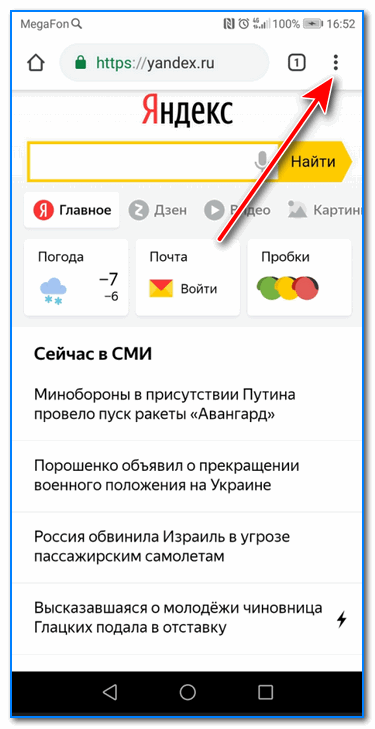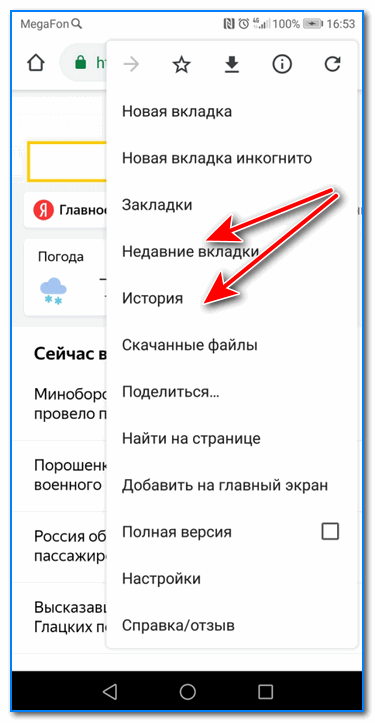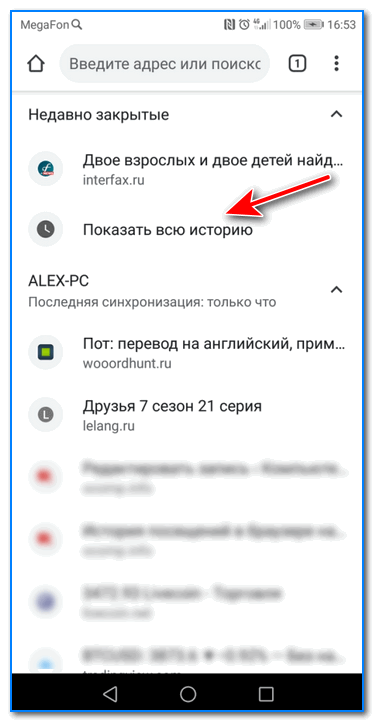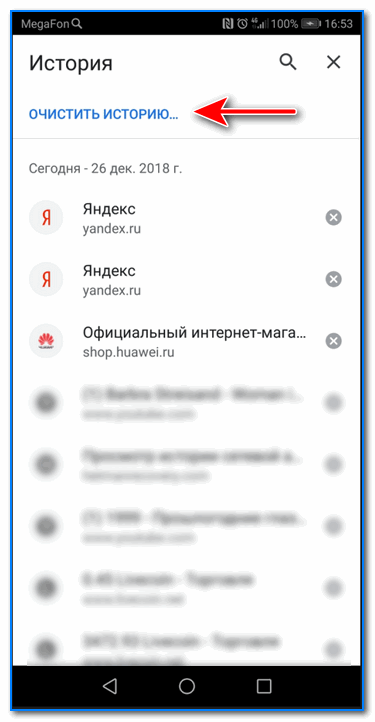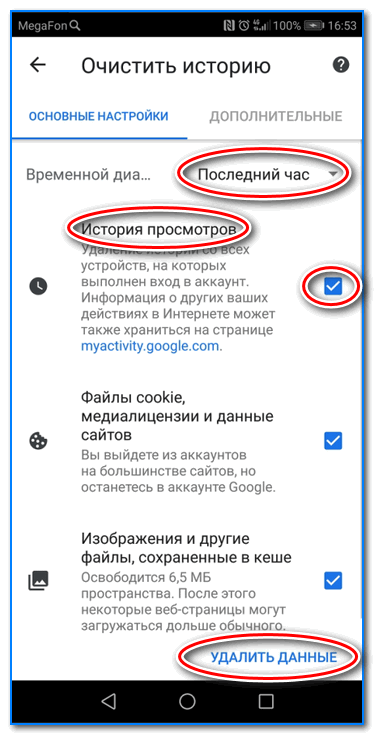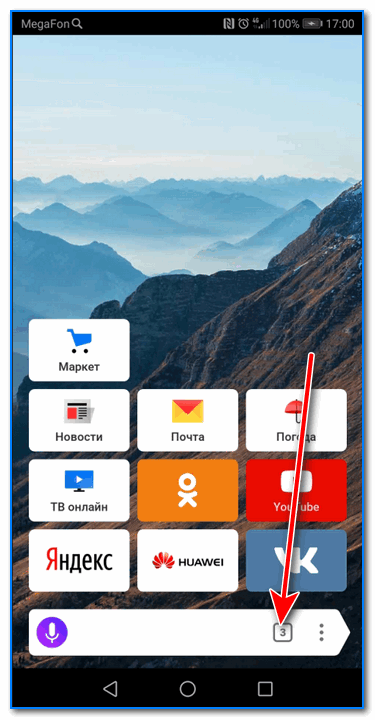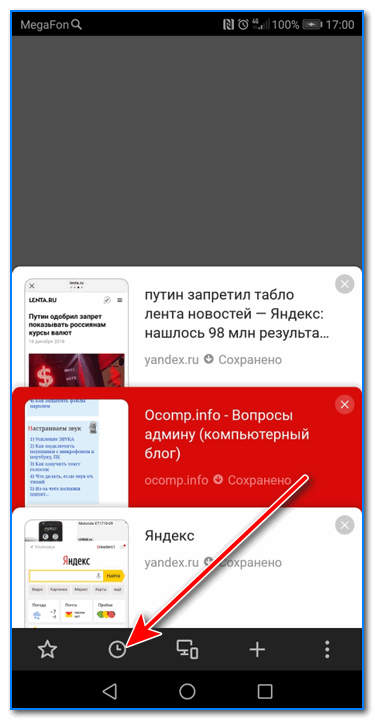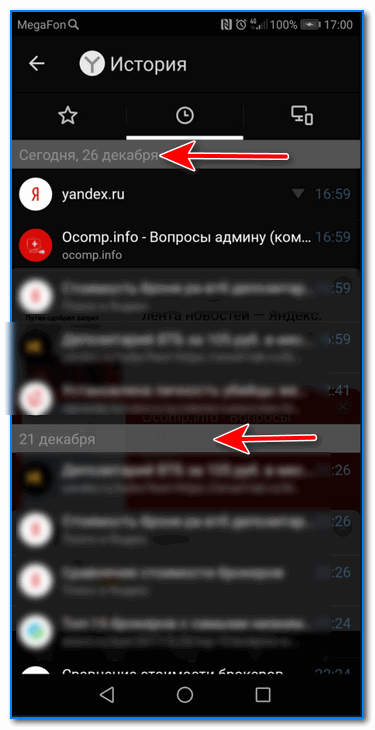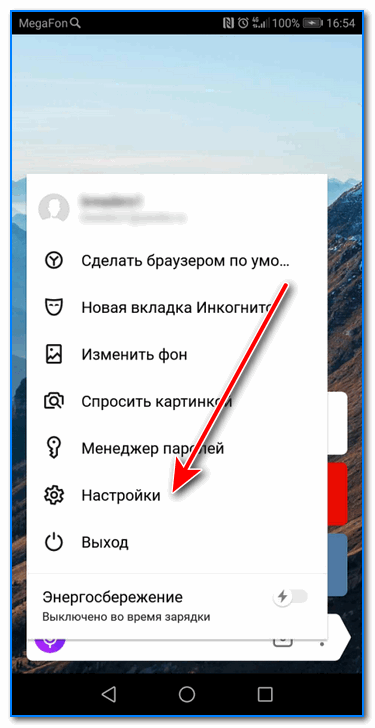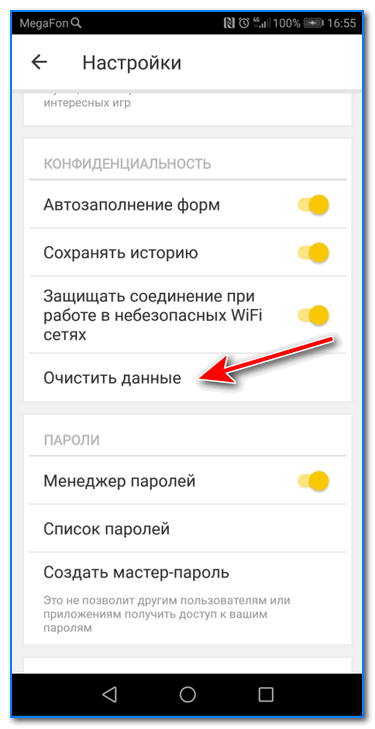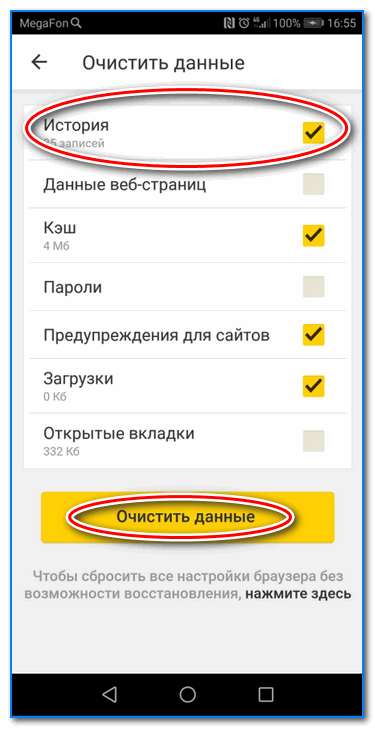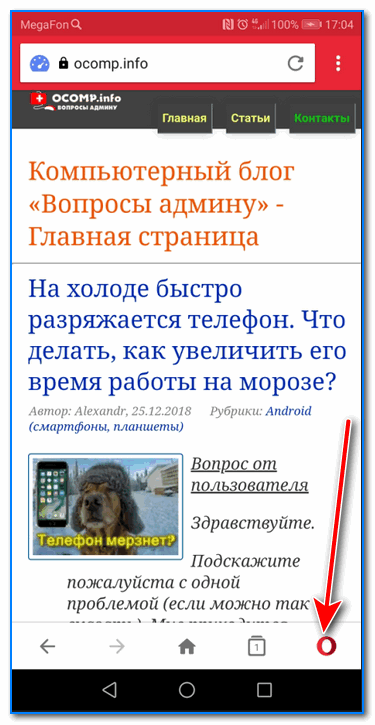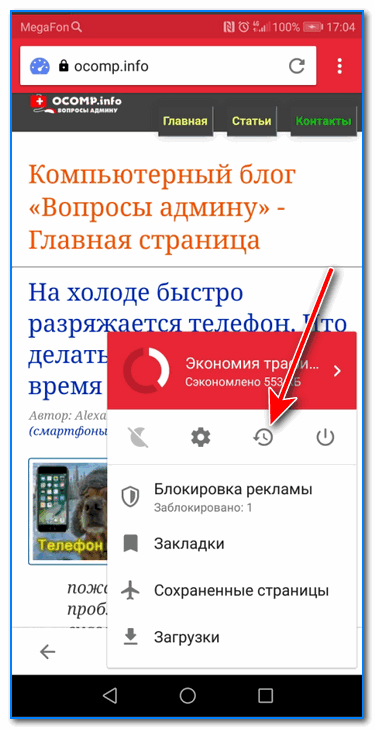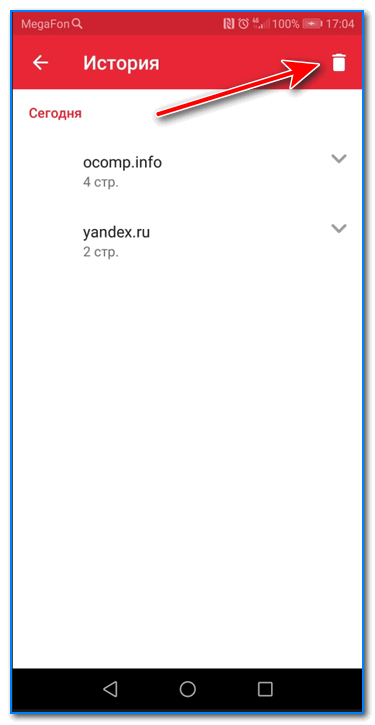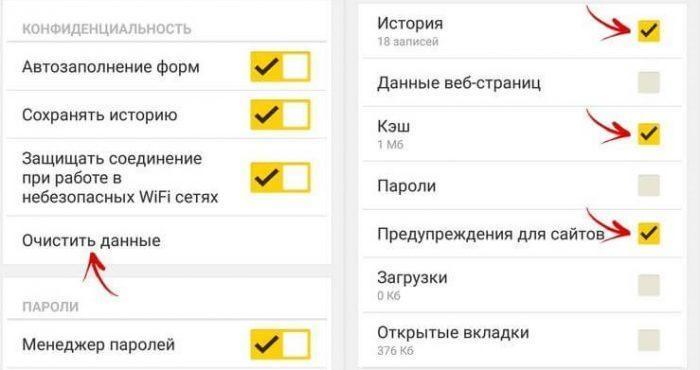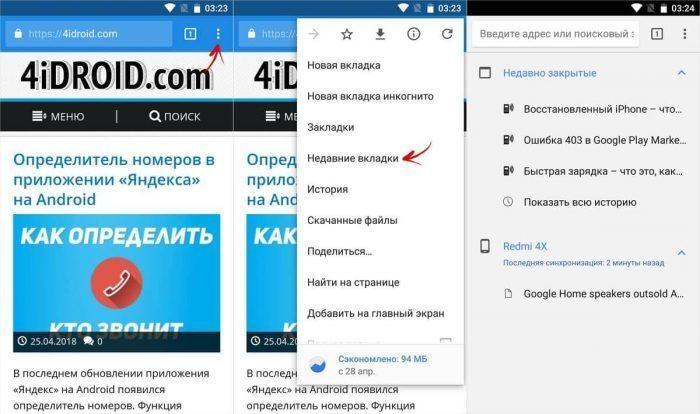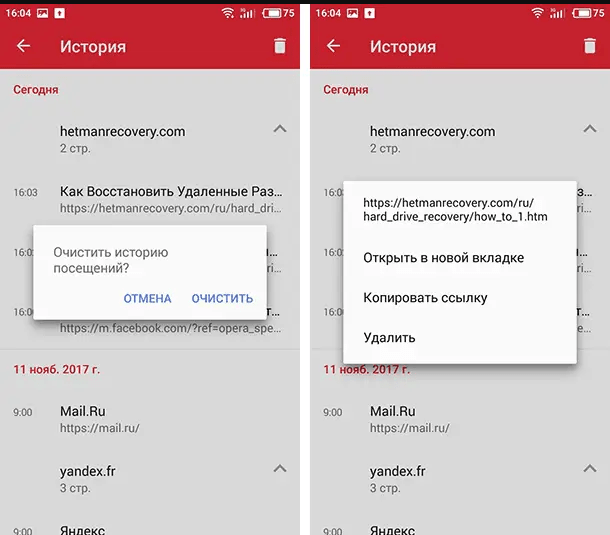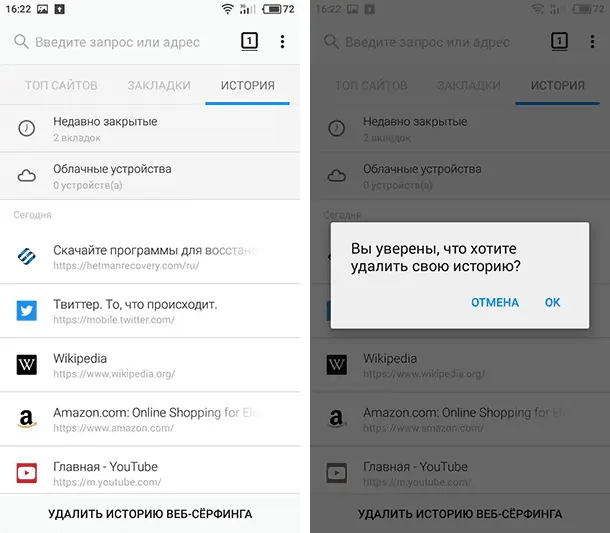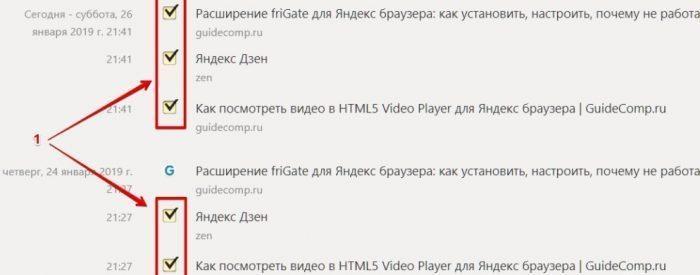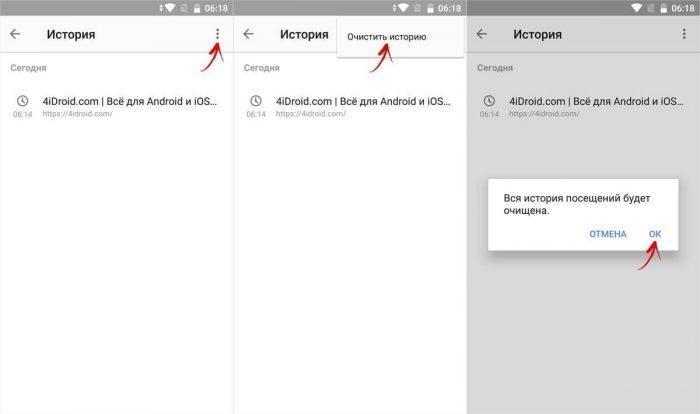В данной инструкции вы узнаете, как посмотреть историю в Яндексе на телефоне Самсунг, а также и других популярных браузеров. Все страницы, которые вы откроете в любом из интернет-просмотрщиков, сохраняются на вашем устройстве, чтобы в будущем вам было легче к ним вернуться. Если вы потеряли ссылку на какую-то интересную страницу, но посещали её ранее, то без труда отыщите её благодаря данной инструкции.
Как посмотреть историю посещения сайтов на телефоне Самсунг
Во всех программах порядок действий примерно схож. Вам нужно найти пиктограмму со значком часов или надпись: часто они находится в меню. Ниже приведены инструкции для самых популярных приложений, и первой будет инструкция о Яндексе.
Просмотреть историю в браузере Яндекса
Чтобы посмотреть историю в Яндекс Браузере на телефоне Самсунг, выполните такие действия:
- Запустите приложение Яндекса.
- Зайдите в меню: три линии справа от поиска.
- Нажмите на значке в центре – на часах.
- Откроются последние страницы, которые открывались в Яндексе с телефона.
- В соседней вкладке со значком ПК может быть доступна информация с компьютера – вы увидите материалы, которые открывали в Яндексе там, если включена синхронизация устройств.
Таким образом вы увидите все страницы, которые посещали в Яндексе. Но вы никак не узнаете список своих поисковых запросов – поисковик не предоставляет эти данные. Тем не менее, недавно просмотренные материалы – уже замечательный результат для того, чтобы найти и не потерять важные или интересные сайты. Если что, то очистить историю поиска тоже можно.
Список просмотров в Chrome
Узнать, что вы недавно просмотрели в Chrome, можно так:
- Откройте приложение Хром.
- Раскройте меню, нажав на три точки в верхнем правом углу окна.
- Нажмите на надписи «История». Вы откроете последние просмотренные материалы.
Посмотреть недавние сайты в Firefox
В Firefox, чтобы посмотреть историю браузера на телефоне Самсунг, перейдите сюда:
- Откройте программу.
- Нажмите на вкладку История.
- Либо используйте тот же самый вариант, как в Хроме – меню, вызываемое нажатием на три точки в углу, и затем сответствующая надпись.
Недавние посещения браузера Opera
В Опере список последних посещений можно найти так:
- Запустите программу.
- Откройте меню Оперы, нажав на логотип «О» в нижнем правом углу окна.
- Нажмите на значок часов – так вы перейдёте к списку недавно просмотренных страниц.
Когда не получится посмотреть недавние просмотры на Самсунге
Вы не сможете посмотреть историю в телефоне Самсунг только в нескольких случаях:
- вы просматривали материалы из «режима инкогнито» – это специальный тип работы приложения, в котором оно не сохраняет просмотры;
- вы специально стёрли данные о посещённых местах вручную – если захотите, то сделать это достаточно просто, об этом есть отдельная статья на нашем сайте;
- вы настроили автоматическую очистку данных просмотрщика во внешней программе, вроде CleanMaster.
Теперь вам известно, как на Самсунге посмотреть историю посещения сайтов для разных программ, в том числе и в Яндексе. Вы сможете найти любую страницу и сразу же перейти по нужному адресу.
Как посмотреть историю приложений на самсунге
Как включить или отключить историю приложений и веб-поиска
- На телефоне или планшете Android откройте приложение «Настройки» Google.
- Нажмите Данные и персонализация.
- В разделе «Отслеживание действий» выберите История приложений и веб-поиска.
- Включите или отключите историю приложений и веб-поиска.
Как управлять и просматривать историю использования приложений на устройствах Samsung с операционной системой Android:
- Для включения или выключения функции отслеживания действий, включая историю приложений и веб-поиска, откройте приложение «Настройки» Google на своем устройстве. Затем выберите «Данные и персонализация» и перейдите в раздел «Отслеживание действий».
- Чтобы просмотреть историю действий на Google, перейдите в раздел «Настройки истории» в верхней части экрана «Управление аккаунтом Google». Затем выберите «Мои действия» и просмотрите историю своих действий.
- Если вам нужно найти информацию о своих более ранних покупках, откройте приложение «Настройки», нажмите на свое имя и выберите раздел «Медиаматериалы и покупки». Затем нажмите «Просмотреть» и выберите «История покупок».
- Если вы хотите узнать, какие приложения были установлены, перейдите на вкладку «Установленные» в разделе «Мои приложения и игры» в Play Маркет.
- Чтобы просмотреть историю использования приложений, повторите шаги по включению или выключению функции отслеживания действий. Затем просмотрите историю своих приложений.
- Чтобы посмотреть историю своих передвижений, откройте приложение «Google Карты» на своем устройстве и выберите «Хронология» с вашим значком профиля. Затем перейдите в раздел «Настройки геолокации».
- Чтобы просмотреть список запущенных приложений, откройте меню Параметры разработчика и выберите «Запущенные приложения».
- Чтобы просмотреть список скачиваний, откройте браузер Chrome на своем компьютере и выберите «Загрузки».
- Как в самсунге посмотреть историю
- Как посмотреть историю скачиваний приложений
- Как посмотреть историю приложений в плей маркете
- Как узнать какие приложения были установлены
- Как посмотреть историю использования приложений
- Как посмотреть историю своих передвижений
- Как узнать какие приложения были открыты на телефоне
- Как посмотреть список скачиваний
- Как посмотреть историю удаленных приложений
- Как войти в историю на телефоне
- Как посмотреть активность приложений на Андроид
- Как посмотреть недавно открытые приложения на андроид
- Как найти скрытые Приложения на самсунг
- Где хранятся Приложения в Android
- Как узнать какие скрытые Приложения установлены на андроид
- Где найти историю
- Где находится журнал уведомлений самсунг
- Как на андроиде посмотреть места где был
- Как посмотреть ранее скачанные игры в плей маркете
- Как найти недавно установленные программы
- Как зайти на страницу мои действия
- Где найти историю поиска в плей маркете
- Как войти в мои приложения
- Как восстановить удаленные системные приложения на андроид
- Как посмотреть последние запущенные приложения на айфоне
- Почему не отображаются скачанные приложения на Андроиде
- Как найти всю историю в телефоне
- Как посмотреть последние уведомления на самсунге
- Как найти историю на телефоне
- Как посмотреть историю на этом телефоне
Как в самсунге посмотреть историю
Как найти и посмотреть действия:
- На телефоне или планшете Android откройте приложение «Настройки» Google. Управление аккаунтом Google.
- В верхней части экрана выберите Данные и конфиденциальность.
- Найдите раздел «Настройки истории».
- Нажмите Мои действия.
Как посмотреть историю скачиваний приложений
Поиск информации о более ранних покупках:
- Откройте приложение «Настройки».
- Нажмите на свое имя, затем нажмите «Медиаматериалы и покупки».
- Нажмите «Просмотреть». Может потребоваться выполнить вход.
- Нажмите «История покупок».
- Отобразится история ваших покупок. Нажмите «Последние 90 дней» и выберите другой диапазон дат.
Как посмотреть историю приложений в плей маркете
Как найти историю заказов:
- На мобильном устройстве откройте приложение Google Play.
- В правом верхнем углу нажмите на значок профиля.
- Выберите Платежи и подписки Бюджет и история.
- Нажмите История покупок.
Как узнать какие приложения были установлены
На вкладке «Установленные» в разделе «Мои приложения и игры» в Play Маркет можно найти загруженное на устройство в настоящий момент ПО. Кроме того, на вкладке «Библиотека» отображаются приложения, которые пользователь загружал в прошлом.
Как посмотреть историю использования приложений
Как включить или отключить историю приложений и веб-поиска:
- На телефоне или планшете Android откройте приложение «Настройки» Google.
- Нажмите Данные и персонализация.
- В разделе «Отслеживание действий» выберите История приложений и веб-поиска.
- Включите или отключите историю приложений и веб-поиска.
Как посмотреть историю своих передвижений
Важно!:
- Откройте приложение «Google Карты» на устройстве Android.
- Нажмите с вашим значком профиля «Хронология».
- Нажмите «Ещё» Настройки и конфиденциальность.
- Прокрутите экран до раздела «Настройки геолокации». Чтобы удалить историю за определенный период, нажмите Удалить часть истории местоположений.
Как узнать какие приложения были открыты на телефоне
Чтобы просмотреть список запущенных приложений, в телефонах с ОС Android 6 или более поздней версией перейдите в меню Параметры разработчика > Запущенные приложения.
Как посмотреть список скачиваний
Как посмотреть список скачанных файлов:
- Откройте браузер Chrome на компьютере.
- В правом верхнем углу экрана нажмите на значок «Настройка и управление Google Chrome» Загрузки. Чтобы открыть файл, нажмите на его название. Он откроется на компьютере в программе по умолчанию для данного типа файлов.
Как посмотреть историю удаленных приложений
Перейдите в раздел «Управление приложениями и устройством» > Управление. 5. Во вкладке «Установлено» собраны все когда-либо установленные приложения — как удаленные, так и присутствующие в данный момент. Если приложение уже установлено, вы увидите рядом надпись «Установлено» или «Обновить».
Как войти в историю на телефоне
- Откройте приложение Chrome. на телефоне или планшете Android.
- В правом верхнем углу экрана нажмите на значок «Ещё» История. Если адресная строка находится внизу, проведите по ней вверх и коснитесь значка «История».
- Найдите нужную запись.
- Справа от нее нажмите на значок «Удалить».
Как посмотреть активность приложений на Андроид
Android. На Android чтобы узнать время, проведённое в любом приложении, откройте Настройки. Здесь перейдите в раздел Приложения и уведомления, затем нажмите Время использования. В этом разделе можно посмотреть статистику по использованию всех приложений за любой период.
Как посмотреть недавно открытые приложения на андроид
С любого экрана:
- Проведите по всему экрану снизу вверх. Если вы увидите значок «Все приложения», нажмите на него.
- Выберите нужное приложение.
Как найти скрытые Приложения на самсунг
Как найти скрытые приложения на Android:
- Откройте «Настройки» Android.
- Перейдите в «Приложения»
- Переключитесь на вкладку «Все».
- Если вкладок нет, откройте меню в правом верхнем углу экрана.
- Активируйте пункт «Показать системные приложения».
- Проверьте список приложений снова.
Где хранятся Приложения в Android
Проверка установленных приложений:
- На начальном экране коснитесь значка экрана приложений.
- Найдите и коснитесь Play Маркет.
- Перетащите левый край экрана вправо.
- Коснитесь Мои приложения и игры.
- Коснитесь вкладки УСТАНОВЛЕННЫЕ.
Как узнать какие скрытые Приложения установлены на андроид
Как показать скрытые приложения:
- Выберите на боковой панели Приложения.
- Нажмите Все приложения.
- Найдите раскрывающееся меню в правом верхнем углу экрана и выберите Все приложения или Все скрытые приложения.
- Установите флажки рядом с нужными приложениями.
- Нажмите Показать или скрыть.
- Выберите Показать.
Где найти историю
Как посмотреть и удалить историю браузера Chrome:
- Откройте Chrome на компьютере.
- В правом верхнем углу экрана нажмите на значок «Настройка и управление Google Chrome».
- Выберите История История.
Где находится журнал уведомлений самсунг
Откройте раздел «Настройки» → «Уведомления» (Android 12) или «Приложения и уведомления» (Android 11). Для Android 11 после потребуется выбрать пункт «Уведомления». Выберите пункт «История уведомлений» и активируйте тумблер в верхней части окна.
Как на андроиде посмотреть места где был
Откройте раздел Отслеживание действий в своем аккаунте Google. Включите или отключите передачу данных о местоположении из вашего аккаунта и с ваших устройств в Google: Для вашего аккаунта и всех ваших устройств. В верхней части экрана нажмите на переключатель История местоположений.
Как посмотреть ранее скачанные игры в плей маркете
На телефоне или планшете Android:
- Запустите приложение «Play Игры».
- В нижней части экрана выберите Библиотека.
- Нажмите на игру, чтобы скачать ее или посмотреть дополнительную информацию.
Как найти недавно установленные программы
- Введите и найдите [Приложения и возможности] в поисковой строке Windows①, нажмите [Открыть]②.
- В разделе [Приложения и возможности] откройте [Сортировка]③ и выберите фильтр по [Дате установки]④.
- Выберите [Фильтровать по]⑤ и выберите [Все диски]⑥.
- Приложения будут отфильтрованы по последней дате установки.
Как зайти на страницу мои действия
Как найти действие:
- Откройте страницу Аккаунт Google.
- На панели навигации слева нажмите Данные и конфиденциальность.
- В разделе «Настройки истории» выберите Мои действия.
- Действие можно найти: по дате и времени (все действия отсортированы в хронологическом порядке); используя строку поиска и фильтры вверху экрана.
Где найти историю поиска в плей маркете
Как удалить историю поиска Google Play:
- Откройте приложение Google Play.
- Нажмите на значок профиля в правом верхнем углу страницы.
- Выберите Настройки Общие Настройки аккаунта и устройства Очистить историю поиска на устройстве.
Как войти в мои приложения
Перейдите на портал «Моя учетная запись»Расширение Мои приложения безопасного входа помогает:
- Войдите непосредственно в приложения со страницы входа.
- Запустите все приложения с помощью функции быстрого поиска.
- Просмотрите последние приложения, которые вы использовали в разделе «Недавно использованные».
Как восстановить удаленные системные приложения на андроид
Вкладка Библиотека в Google Play поможет вам найти и восстановить любое приложение, которое вы когда-либо устанавливали с помощью своего аккаунта. Не забывайте удалять из списка программы, которые не собираетесь инсталлировать повторно. Делать это необходимо для того, чтобы не захламлять Библиотеку.
Как посмотреть последние запущенные приложения на айфоне
Дважды нажмите кнопку «Домой» для отображения списка недавно использовавшихся приложений. Смахните влево или вправо, чтобы найти нужное приложение. Нажмите приложение.
Почему не отображаются скачанные приложения на Андроиде
Для Android 10, 9, 8:
Откройте меню Настройки > Дисплей > Главный экран > Скрыть приложения. Удалите из списка скрытых нужные вам приложения. 2 Проверьте отключенные приложения.
Как найти всю историю в телефоне
- Откройте приложение Chrome. на телефоне или планшете Android.
- В правом верхнем углу экрана нажмите на значок «Ещё» История. Если адресная строка находится внизу, проведите по ней вверх и коснитесь значка «История».
- Найдите нужную запись.
- Справа от нее нажмите на значок «Удалить».
Как посмотреть последние уведомления на самсунге
Откройте раздел «Настройки» → «Уведомления» (Android 12) или «Приложения и уведомления» (Android 11). Для Android 11 после потребуется выбрать пункт «Уведомления». Выберите пункт «История уведомлений» и активируйте тумблер в верхней части окна.
Как найти историю на телефоне
На телефоне или планшете Android откройте приложение «Настройки» → Google → Управление аккаунтом Google. Перейдите к вкладке Данные и персонализация. В разделе «Отслеживание действий» включите или выключите История приложений и веб-поиска.
Как посмотреть историю на этом телефоне
Перейти в меню браузера, нажав значок из трех вертикальных точек в правом верхнем углу экрана. Выбрать пункт История. Здесь будет показан список страниц со всех устройств, на которых выполнен вход в данный аккаунт Google.
Оставить отзыв (1)
- Где находится История приложений
- Как посмотреть историю активности Приложения
- Как посмотреть историю загрузок приложений
- Как посмотреть историю закрытых приложений
- Как посмотреть историю захода в приложения
- Как посмотреть историю использования приложений
- Как посмотреть историю открытия программ
- Как посмотреть историю посещения приложений в телефоне
- Как посмотреть недавно открытые приложения
- Как посмотреть список ранее установленных приложений

Несмотря на то, что за последние лет 10 компьютерная грамотность населения выросла очень значительно, для многих еще остается секретом, что все просматриваемые ими сайты остаются в истории браузера!
👉 С одной стороны — это может выручить, например, когда пару дней назад вы читали какую-нибудь заметку, а потом вдруг вспомнили (осознали), что там были очень ценные советы. Как найти адрес этой веб-странички? Да очень просто, достаточно открыть историю посещений в браузере и посмотреть…
👉 С другой стороны — это может и «навредить»… Представьте, что кто-нибудь посмотрит, какие сайты вы посещали. Всегда ли это было бы уместно? Думаю, что нет…
В общем, в этой заметке покажу на примере тройки популярных браузеров на Андроид, как посмотреть и удалить историю просмотров.
Итак…
👉 Дополнение!
Как посмотреть историю посещения сайтов (на ПК), даже если она удалена (пошаговая инструкция).
*
Содержание статьи
- 1 Просмотр и очистка истории на Андроид’е
-
- 1.0.1 Chrome
- 1.0.2 Яндекс браузер
- 1.0.3 Opera
-
→ Задать вопрос | дополнить
Просмотр и очистка истории на Андроид’е
Chrome
В верхнем меню приложения нажмите по значку с «тремя точками» (пример ниже 👇).
Chrome — открываем настройки
Далее вы можете перейти в разделы «Недавние вкладки» (рекомендую начать именно с него) и «История». 👇
Недавние вкладки — История
Отмечу, что среди недавно-открытых вкладок можно будет увидеть как те, с которыми работали на телефоне, так и те, которые были открыты на ПК (если на нем у вас установлен Chrome). Для просмотра всей «картины» — кликните по ссылке «Показать всю историю».
Недавно закрытые
Отмечу, что в Chrome история отображается по датам (что весьма удобно). Для удаления истории помещений — кликните по ссылке «Очистить историю».
Очистить историю
Далее необходимо указать временной диапазон (за какое время очищать: можно за час, за день, или вообще всю, что есть), отметить галочками удалять ли изображения, кэш, файлы cookie, и подтвердить операцию. Пример ниже. 👇
История просмотров — очистить!
*
Яндекс браузер
Просмотр истории
1) Сначала откройте страницу приветствия в браузере, и рядом с поисковой строкой нажмите по значку, отображающим количество открытых вкладок (см. пример ниже).
Открываем вкладки (для просмотра истории)
2) Далее нажмите по значку с «часами» (это и есть история): он располагается в нижней части окна.
История
3) История в Яндекс браузере отображается по датам (как в Chrome), что весьма удобно для поиска.
Просмотр истории по датам
Очистка истории
1) На стартовой странице браузера, напротив поисковой строки нажмите по значку с тремя точками (пример ниже на скрине).
Переходим в меню браузера (Яндекс)
2) После откройте раздел «Настройки».
Настройки
3) В разделе «Конфиденциальность» перейдите по ссылке «Очистить данные» (см. скрин ниже 👇).
Очистить данные
4) После отметьте галочками то, что вы хотите удалить (например, история, кэш, загрузки, предупреждения и пр.) и нажмите по кнопке «Очистить данные».
История — очистить данные
5) Задача выполнена!
*
Opera
В Opera это делается наиболее просто и быстро (кстати, я использую версию mini, именно в ней и покажу).
1) Сначала необходимо открыть меню Opera — для этого просто щелкните в правом нижнем углу по значку с «O» (см. скриншот ниже 👇).
Opera — открываем меню
2) Далее нажмите по значку с часами со стрелкой ().
Открываем историю
3) И все!
На открытой вкладке вы сможете познакомиться со всеми посещенными сайтами (что остались в журнале браузера), и при необходимости удалить их (для этого просто нажмите по значку «корзины» в правом верхнем углу, пример ниже). 👇
Для удаления истории — нажмите на значок корзины
*
На этом пока всё. Всего доброго!
😉
Первая публикация: 28.12.2018
Корректировка: 21.04.2021


Полезный софт:
-
- Видео-Монтаж
Отличное ПО для создания своих первых видеороликов (все действия идут по шагам!).
Видео сделает даже новичок!
-
- Ускоритель компьютера
Программа для очистки Windows от «мусора» (удаляет временные файлы, ускоряет систему, оптимизирует реестр).
Как в телефоне посмотреть историю посещения сайтов: особенности входа в настройки в разных браузерах, как удалить сохраненные страницы по отдельности или полностью.
Принцип работы истории браузера в смартфоне
Любая страница, посещенная человеком с помощью интернет браузера, будет сохранена. Так, зайдя в историю, пользователь сможет с легкостью посмотреть сайт, который когда-то был открыт. Не так давно открытая страница находится в форме ссылки.
Помимо этого, в хранилище указано то, когда пользователь заходил на сайт и в какое время. История сохраняется тут же, когда человек вошел в браузер.
Если пользователю требуется, чтобы в папку истории попал визит на конкретный ресурс, можно активировать опцию инкогнито. Эта функция повысит конфиденциальность, и не будет учитывать данные из открытых источников.
Какая информация хранится в истории
В истории можно найти не только ссылки на определенные ресурсы. Здесь находятся и иные данные. В результате перечень хранящейся информации выглядит так:
- загрузки файлов;
- посещенные сайты;
- заполненные формы;
- поиск запросов;
- кэш сайта;
- настройки просмотренных ресурсов.
Так, история в себя включает не только ссылки на посещенные до этого сайты. В хранилище можно проверить множество данных.
Как включить историю поиска
Чтобы включить поиск, на оборудовании Андроид нужно зайти в «Настройки». После войти в раздел «Данные и персонализация». В меню «Отслеживание действий» активируйте графу «История приложений».
После этого:
- поставьте галочку, сохранять дополнительно историю Хром и информацию о действиях на ресурсах, в программах и на оборудовании, использующимися сервисами Гугл;
- поставьте галочку напротив, сохранять голосовой поиск.
Внимание: определенные браузеры и оборудование иногда имеют большее количество настроек, которые влияют на вариант сохранения информации.
Как в смартфоне просмотреть историю посещения сайтов
Пользователи заходят в интернет с различного оборудования. Если еще относительно недавно главным способом для выхода в сеть являлся ноутбук или ПК, то сегодня это – телефон. Варианты просмотра истории с компьютера и со смартфона значительно различаются. Это обусловлено тем, что управление ПК производится при помощи мышки и клавиатуры, а телефоном – с помощью сенсорного дисплея.
Помимо этого, то, как производится пролистывание истории, будет зависеть от конкретного браузера. Создатели пытаются делать программы для разработанных браузеров неповторимыми, поэтому могут размещать конкретный раздел с необходимой информацией далеко в меню.
В Yandex браузере
Yandex браузер находится не на всех телефонах Android. Однако он довольно распространен у многих пользователей.
Чтобы открыть историю в Yandex, требуется:
- зайти на главную страницу;
- кликнуть на иконку снизу дисплея, определяющую наличие открытых сайтов;
- нажать на иконку в форме часов.
Именно значок часов – это история Yandex для телефонов. Тут находятся данные о просмотренных страницах.
В последних вариантах приложения отсутствует возможность посмотреть и удалить историю. Это можно сделать лишь с компьютера. В старых приложениях история находится под ярлыком в форме звезды.
Как просмотреть историю в Yandex браузере, смотрите на видео:
В Хром
Хром находится на всех телефонах Android. Также браузер смогут скачать хозяева Айфон. За создание программы ответственна компания Гугл. Именно она навязывает изготовителей смартфонов на операционной системе Андроид устанавливать Хром.
Чтобы просмотреть историю, потребуется:
- зайти в браузер;
- кликнуть на клавишу с троеточием справа сверху в углу;
- нажать «История».
В появившемся окне будут показаны просмотренные страницы. Если пользователь до этого не удалял данные, в истории покажутся даже сайты, которые были открыты год назад.
Также к истории относятся закладки. В Chrome они находятся после клика на клавишу с троеточием. Но вместо «Истории» необходимо указать «Закладки».
Если пользователь входит в интернет с одной учетной записи Гугл во время просмотра Chrome на компьютере и телефоне, в меню «История» будут находиться ресурсы, просмотренные на всех оборудованиях.
Как очистить историю в Гугл, смотрите на видео:
В Opera Mobile
Этот браузер был создан задолго до разработки Гугл Хром, но сегодня число загрузок снижается почти до минимума. Хоть сейчас есть множество пользователей, использующих Оперу как единственный браузер в смартфоне.
Чтобы просмотреть историю в этом случае, необходимо:
- зайти в приложение;
- кликнуть на иконку Опера снизу дисплея;
- указать на иконку со стрелочкой, обозначающей часы.
История в браузере удобно распределена, однако во время первого просмотра человеку, возможно, будет трудно отыскать необходимый ресурс в показанном перечне. Просмотренные сайты сохранены как по времени, так и по определенным сервисам. К примеру, когда пользователь посещал несколько страничек на Ютуб, они отобразятся в соответствующей папке.
В Самсунг Браузер
На начальном этапе необходимо разблокировать телефон Самсунг и прикоснуться к иконке браузера. Далее выберите клавишу «Дополнительно», которая находится справа сверху в углу.
Затем отыщите и укажите раздел «История», чтобы просмотреть информацию браузера. Также в это время можно «Очистить информацию просмотра».
В UC Browser
Этот браузер открывает множество возможностей, при этом они совершенно не ограничены историей. Однако в этом случае рассмотрим именно этот режим:
- зайдите в браузер;
- выберите кнопку с троеточием, находящуюся снизу дисплея;
- укажите раздел «История и закладки»;
- войдите в необходимое меню.
В этом браузере история и закладки находятся в общем разделе. Однако их не получится спутать, поскольку функционал программы дает возможность зайти именно в ту папку, которая требуется сейчас.
В Mozilla Firefox
Чтобы просмотреть историю, требуется:
- войдите в приложение и зайдите во вкладку «История»;
- либо нажмите на троеточие справа в углу дисплея и укажите раздел «История».
Как удалить сайт из истории
Если требуется удалить определенный сайт, пользователю надо войти в установленный браузер и произвести действия, указанные в меню пролистывания истории. Рядом с требуемым ресурсом необходимо кликнуть на клавишу в форме крестика.
В некоторых приложениях может находиться кнопка «Удалить». И тот, и другой способ одинаковы по смыслу, поэтому после выбора подходящего варианта удалится определенный сайт, при этом другие будут доступные.
Полное удаление поисковой истории
Пользователь, который хочет защитить себя от хакерских атак, обязан регулярно производить очищение истории. Однако избавляться от каждого сайта по отдельности зачастую неудобно. Намного лучше, если очистить все данные полностью с помощью руководства, которое описано далее.
Гугл Хром:
- зайти в браузер;
- войти в историю;
- кликнуть «Почистить».
Yandex:
- войти в настройки смартфона;
- найти меню «Приложения»;
- отыскать иконку Yandex и кликнуть на нее;
- указать графу «Почистить данные».
Опера:
- войти в приложение;
- кликнуть на фирменную иконку;
- зайти в историю и нажать на ярлык в форме мусорного ведра;
- нажать «Выбрать все» и произвести удаление.
UC Browser:
- зайти в приложение;
- выбрать ярлык с троеточием;
- нажать «История и закладки»;
- зайти в необходимое меню;
- нажать «Очистить»;
- подтвердить удаление.
После очищения истории одновременно с просмотренными страницами удаляются поисковые данные, а также Login и Password.
Как восстановить историю поиска
Эта функция возможна лишь в Гугл Хром. Другие приложения этот режим не могут поддерживать. Чтобы восстановить данные, требуется:
- зайти в браузер Гугл Хром;
- войти под своей учетной записью;
- найти настройки и выбрать «Дополнительные»;
- указать «Восстановление истории».
Если восстановить данные этим методом не выходит, то можно использовать программу Handy Recovery. Она находится в свободном доступе и дает возможность заново вернуть все файлы, в частности историю. Чтобы произвести требуемые манипуляции, требуется скачать и войти в приложение, после указать сканирование телефона.
Вячеслав
Несколько лет работал в салонах сотовой связи двух крупных операторов. Хорошо разбираюсь в тарифах и вижу все подводные камни. Люблю гаджеты, особенно на Android.
Задать вопрос
Как указать данные, требующиеся для синхронизации между учетной записью Гугл?
Можно указать, какие конкретно данные нужно синхронизировать:
• зайдите в Гугл Хром на ПК;
• справа в углу окошка кликните на ярлык с троеточием, после войдите в «Настройки»;
• нажмите «Я и Гугл», далее «Синхронизация сервисов Гугл»;
• в меню «Синхронизация» нажмите на «Управление данными»;
• кликните «Настроить синхронизацию», чтобы выбрать требуемую информацию.
Почему требуется синхронизация в Гугл Хром?
К основным достоинствам синхронизации относится:
1. Можно в автоматическом режиме заходить в сервисы Гугл (Поиск, Г-маил, Ютуб и т.д.). Если вход произведен, активация синхронизации не сможет отменить это действие.
2. Синхронизированные данные (вкладки, Login, Password, история и т.д.) станут доступными на любом оборудовании. Можно обновлять информацию с каждого.
3. Если активировать историю программ и просмотра страниц, Хром сможет использовать ее для персонализации ресурсов Гугл.
4. Если войти с иного оборудования, вся информация будет тут же доступной после активации учетной записи.
На чтение 6 мин Просмотров 3.3к.
Регулируемая подставка для смартфона
Владельцы современных смартфонов практически не выпускают свои устройства из рук. Ежедневно они посещают сотни сайтов с помощью мобильного браузера. Вот только не все знают, что каждый из клик по сайту сохраняется в памяти устройства и перемещается в отдельный журнал, который называется «История браузера».
Содержание
- Что такое история браузера в телефоне
- Как посмотреть и удалить всю историю браузера в телефоне
- Google Chrome
- Яндекс браузер
- Опера-мини
- Uc Browser
- Mozilla Firefox
- Safari
- Microsoft Edge
- Samsung браузер
- Mi браузер
- Как удалить отдельную ссылку из истории браузера
- Можно ли восстановить историю
Что такое история браузера в телефоне
Когда вы посещаете сайты в интернете с помощью браузера, все ваши переходы по ссылкам, а также Cookie-файлы сохраняются в отдельный журнал, хранящийся в памяти телефона. Все интернет-ресурсы, на которые был выполнен вход, сортируются по датам и времени. Это нужно для того, чтобы пользователь мог найти и перейти на уже посещенный сайт.
Портативный внешний аккумулятор
Как посмотреть и удалить всю историю браузера в телефоне
Пользователь может просмотреть полную историю своего браузера, и в случае необходимости полностью или частично очистить ее. Это нужно для того, чтобы:
- Сохранить конфиденциальность;
- Очистить память устройства;
- Удалить нежелательные ссылки.
Чтобы проверить историю своего мобильного браузера, выберите подходящую инструкцию из списка ниже.
Google Chrome
Если вы пользуетесь мобильным браузером от компании Гугл, для очисти журнала посещений выполните следующие действия:
Apple Телефон
- Откройте Google Chrome и кликните на меню (иконка трех точек).
- Выберите категорию «История».
- После этого откроется страница, где будут отображены все посещенные вами сайты.
- Чтобы удалить сайты из списка, нажмите «Очистить историю».
- После этого появится настройка очистки. Во вкладке «Основные настройки», вы можете выбрать временной промежуток посещенных ресурсов (от 24 часов до 4 недель, либо за все время). Также на данной страничке вы можете отметить удаление Cookie-файлов и сохраненных изображений.
- Также вы можете кликнуть по вкладке «Дополнительные», чтобы настроить удаление сохраненных паролей, форм автозаполнения и прочее.
- После настройки параметров, нажмите «Удалить данные».
Это запустит процесс очистки всех отмеченных данных.
Гидрогелевая пленка на заднюю крышку телефона
Яндекс браузер
Для браузера от компании Яндекс, порядок действий следующий:
- На главной странице откройте меню настроек.
- Далее кликните по пункту «История».
- Затем выберите опцию «Очистка данных» и подтвердите свое действие.
Беспроводная док станция 3 в 1
Опера-мини
Удаление истории посещений в браузере Opera происходит следующим образом:
- Откройте приложение и кликните на красную иконку «Opera».
- В появившемся меню выберите параметр «Настройки».
- Далее перейдите в раздел «Конфиденциальность»
- В открывшемся списке параметров найдите «Очистить историю посещений».
- Отметьте галочками «История посещение», также любые дополнительные опции.
- Как только выбор будет сделан, нажмите «Очистить данные».
Автомобильный держатель для телефона
Uc Browser
Пользователи популярного браузера с логотипом «белки» могут узнать и очистить историю просмотренных интернет-страниц так:
- Запустите мобильный веб-обозреватель и откройте меню, кликнув на иконку с тремя полосками.
- Здесь вам нужно нажать «История».
- Далее активируйте вкладку «Веб-сайт».
- Внизу интерфейса будет кнопка «Очистить», вам необходимо нажать на нее.
Беспроводные наушники Defender FreeMotion
Mozilla Firefox
В браузере Firefox удаление происходит следующим образом:
- Как только приложение запустится, откройте меню настроек, кликнув по «трем точкам» в верхней части экрана.
- Нажмите «История».
- Это вызовет открытие журнала посещенных сайтов.
- Кликните «Удалить историю веб-серфинга», данная кнопка находится внизу.
- Укажите временной промежуток удаления и подтвердите действие.
Смартфон realme
Safari
В устройствах от компании Apple по умолчанию установлен браузер Сафари. В случае его использования, вам необходимо:
- Нажмите на кнопку «Настройки» и выберите в списке Safari (в сам браузер заходить не нужно).
- Далее выберите опцию «Очистить историю и данные сайтов».
- Это запустит очистку журнала истории посещения интернет-ресурсов, при этом информация для автозаполнения затронута не будет.
Умные часы Smart Watch
Microsoft Edge
Компания Microsoft сделала свой браузер и для смартфонов с ОС Андроид. Если вы используете данное приложение, следуйте данной инструкции:
- Для входа в меню настроек, на основной странице кликните на иконку с тремя полосками.
- Нажмите по значку «Настройки».
- Откроется список доступных параметров, в нем вам нужно найти «Конфиденциальность, безопасность».
- Далее появится еще один список настроек, так необходимо выбрать «Очистить историю».
- Отметьте галочками все нужные пункты, удаления которых вы хотите.
- После выбора кликните по кнопку «Удалить».
селфи-палка
Samsung браузер
В смартфонах Самсунг имеется встроенный в ОС браузер. Удаления данных в нем делается так:
- Запустите приложение «Браузер» и перейдите на главную страницу.
- В верхнем углу будет лого «три точки», вам нужно кликнуть по нему.
- Откроется меню, в нем выбираем «Дополнительно».
- Далее необходимо нажать «Настройки», а затем «Конфиденциальность».
- В списке доступных опций активируйте «Удалить все персональные данные», при этом отметив все нужные параметры.
- Как только все будет готово, кликните «Очистить».
Портативная колонка Tronsmart Bang
Mi браузер
Стандартный браузер в телефонах и планшетах Xiaomi также популярен среди пользователей за счет быстрой скорости и удобного интерфейса. Для очисти журнала истории в нем, выполните следующие действия:
- Кликните на «три полоски» в главном меню и нажмите «Настройки».
- В открывшемся списке параметров найдите «Очистка данных».
- Перед вами появится доступные для удаления данные, вы можете отметить любой пункт.
- После выбора нужных параметров, нажмите «Очистить все» и подтвердите данное действие.
Стабилизатор для телефона
Как удалить отдельную ссылку из истории браузера
Если вам не нужно удалять всю историю посещения сайтов, а требуется стереть только отдельную ссылку, выполните ниже перечисленные действия:
- В соответствии со своим браузером, откройте историю посещений.
- Как только появится список интернет-ресурсов, либо зажмите нужный сайт и кликните «Удалить», либо свайпните его в бок, либо перетащите на иконку «Мусорного ведра» (действие будет зависеть от установленного приложения).
- После этого вы увидите, что нужный сайт исчез из журнала.
Данная инструкция подойдет для любого браузера, поддерживающего данную функцию.
Водонепроницаемый чехол для телефона
Можно ли восстановить историю
Если история просмотров была удалена, с большой вероятностью восстановить ее уже не получиться. Однако вы можете попробовать выполнить следующие действия:
- Проверьте, может быть журнал посещений сохранился в облаке от Google.
- Если вы не удаляли последние cookie или cache файлы. Историю посещенных сайтов посмотреть можно, но восстановить не получится.
- Также можно воспользоваться утилитой Handy Recovery или ее аналогом.
- Если смартфон предусматривает функцию «Точка восстановления», можете попробовать воспользоваться ей.
Смартфон Xiaomi Redmi